

|
Microsoft Excel是Microsoft為使用Windows和Apple Macintosh操作系統的電腦編寫的一款電子表格軟件。直觀的界面、出色的計算功能和圖表工具,再加上成功的市場營銷,使Excel成為最流行的個人計算機數據處理軟件。 CODE函數用于返回文本字符串第1個字符在本機所用字符集中的數字代碼,其語法是: CODE(text) 其中,text參數是獲取第1個字符代碼的字符串。下面通過實例來具體講解該函數的操作技巧。 打開“CODE函數.xlsx”工作簿,本例中的原始數據如圖12-14所示。為了便于檢索,需要使用CODE函數將文本中的名字返回第1個字符的數字代碼。具體操作步驟如下。 STEP01:選中C2單元格,切換到“公式”選項卡,在“函數庫”組中單擊“插入函數”按鈕,打開“插入函數”對話框,如圖12-15所示。 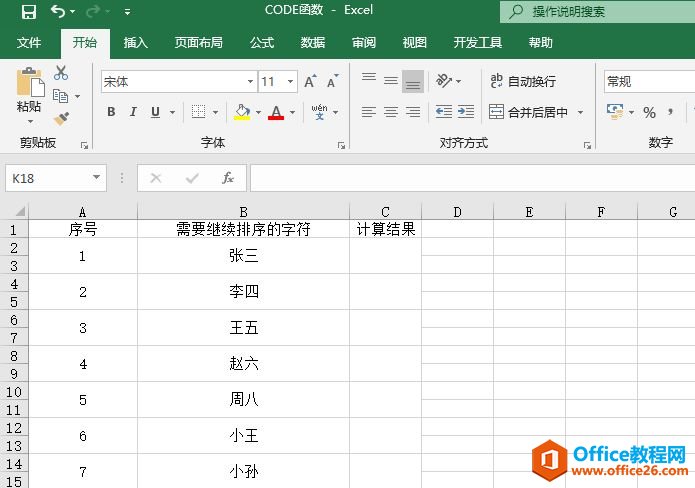 圖12-14 原始數據 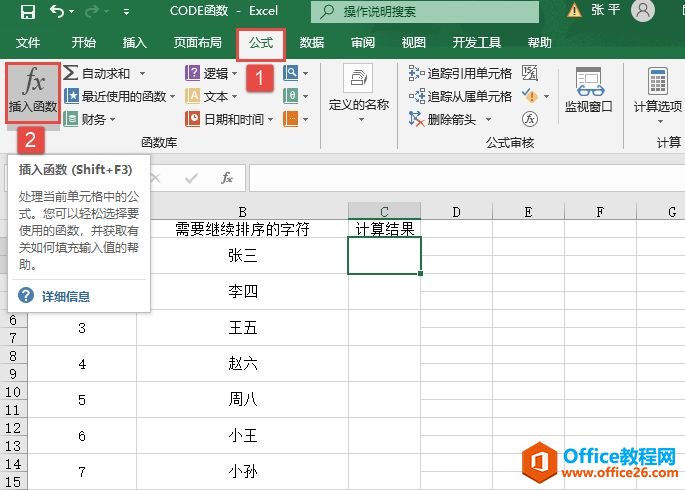 圖12-15 單擊“插入函數”按鈕 STEP02:打開“插入函數”對話框后,單擊“或選擇類別”選擇框右側的下拉按鈕,在展開的下拉列表中選擇“文本”選項,并在“選擇函數”列表框中選擇“CODE”函數選項,最后單擊“確定”按鈕,如圖12-16所示。wps下一頁如何增加_wps下一頁增加的方法 STEP03:隨后會打開如圖12-17所示的“函數參數”對話框。在“Text”選項框中輸入參數“B2”,然后單擊“確定”按鈕返回工作表,即可計算出單元格B2中第1個字符的數字代碼,結果如圖12-18所示。 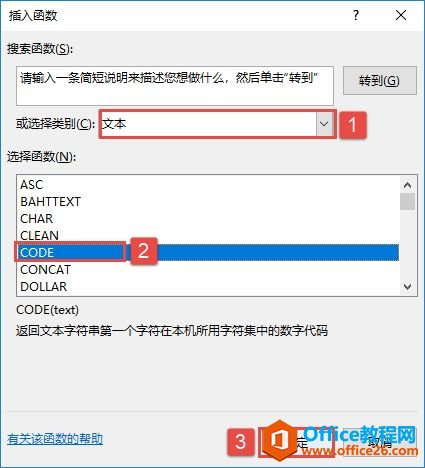 圖12-16 選擇函數 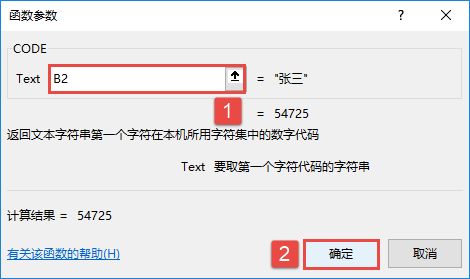 圖12-17 設置參數 STEP04:選中C2單元格,利用填充柄工具向下復制公式至最后一個單元格處,通過自動填充功能返回所有文本的第1個字符的數字代碼,最終結果如圖12-19所示。 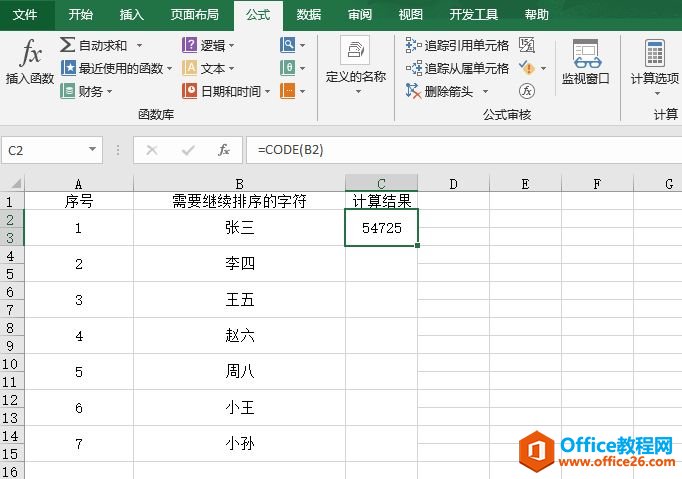 圖12-18 返回數字代碼 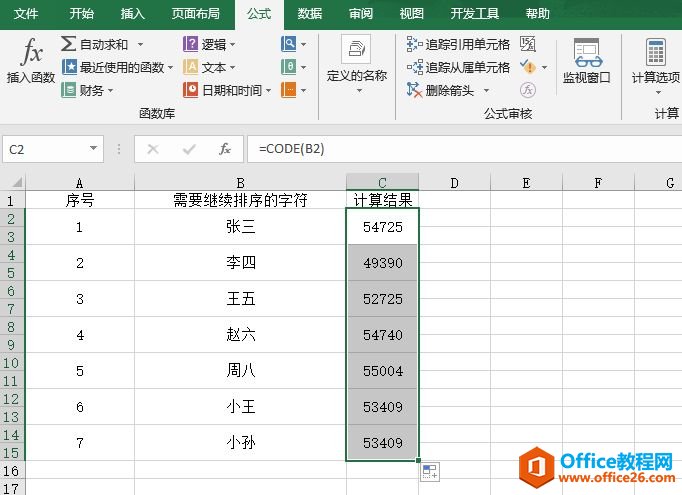 圖12-19 返回所有數字代碼 Excel整體界面趨于平面化,顯得清新簡潔。流暢的動畫和平滑的過渡,帶來不同以往的使用體驗。 |
溫馨提示:喜歡本站的話,請收藏一下本站!